两个ppt幻灯片大小不同
随着科技的发展,电脑已经成为人们日常生活中必不可少的工具,当我们需要进行汇报演讲时,有的时候都会制作一个幻灯片,那么该如何设置幻灯片的大小呢?接下来就由小编来告诉大家。
具体如下:
1.第一步,打开电脑并找到ppt2019图标,点击打开。
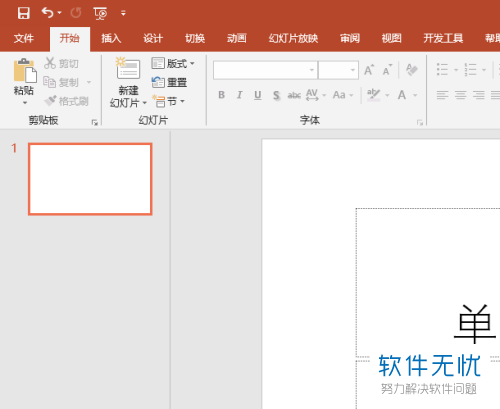
2.第二步,进入ppt主页后点击上方菜单栏中的设计选项。
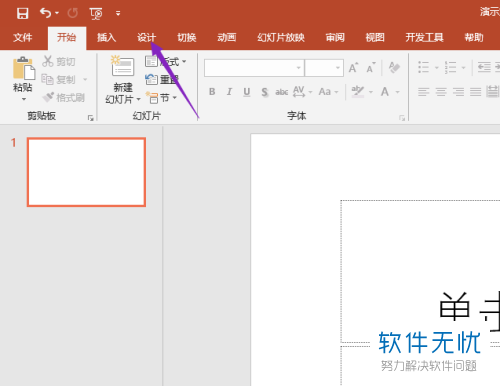
3.第三步,点击二级菜单中的幻灯片大小选项。
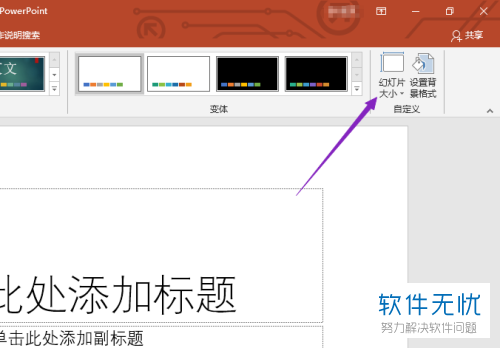
4. 第四步,点击下方弹出选项卡中的自定义幻灯片大小选项。
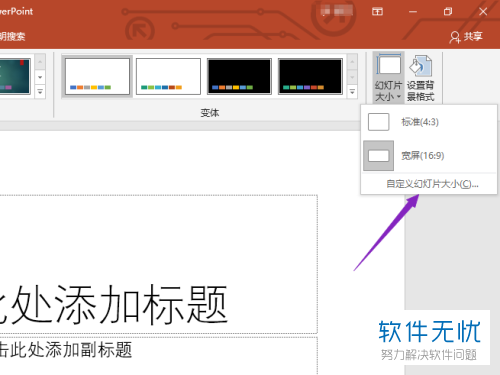
5.第五步,在弹出的幻灯片大小窗口中,对宽度和高度进行修改。
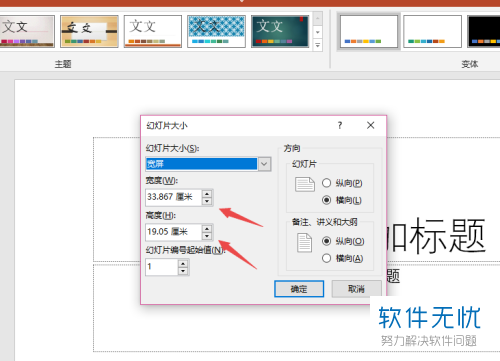
6.第六步,数值修改完成后点击下方的确定按钮。
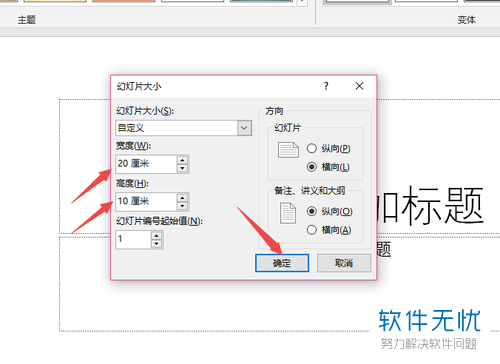
7.第七步,点击弹出提示中的确保适合选项。
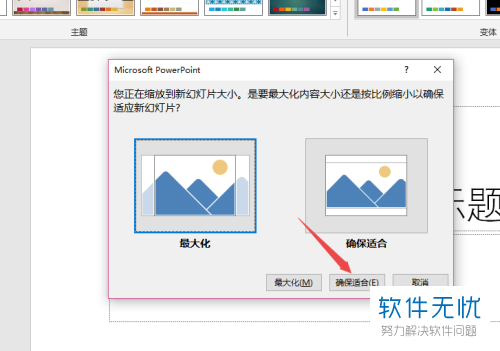
8. 第八步,点击后幻灯片的大小就设置完成了。
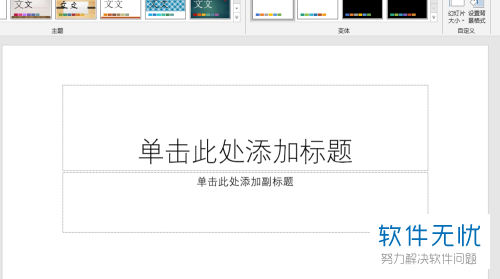
以上就是小编为大家带来的自定义设置ppt中的幻灯片大小的方法。
分享:
相关推荐
- 【其他】 将PPT幻灯片大小更改为标准或宽屏 06-30
- 【其他】 在ppt中插入图片时设置自动适应幻灯片大小的方法介绍 05-14
- 【其他】 ppt2010中如何调整幻灯片大小 ppt中自定义幻灯片大小的设置方法 01-16
- 【其他】 ppt尺寸大小怎么设置?PPT幻灯片页面大小设置方法详解 03-30
- 【其他】 ppt幻灯片怎么调整图片的大小? ppt图片大小调整教程 06-26
- 【其他】 合并两个PPT的方法 11-07
- 【其他】 PPT幻灯片不能全屏怎么播放 04-01
- 【其他】 PPT幻灯片基础入门:认识窗口界面 06-19
- 【其他】 快速为PPT幻灯片添加页码 10-26
- 【其他】 ppt幻灯片怎么转换成swf格式文件 01-06
本周热门
-
iphone序列号查询官方入口在哪里 2024/04/11
-
192.168.1.1登录入口地址 2020/03/20
-
b站在线观看人数在哪里 2024/04/15
-
番茄小说网页版入口免费阅读 2024/04/11
-
蚂蚁庄园今日答案 2024/04/15
-
小鸡宝宝考考你今天的答案是什么 2024/04/15
-
朋友圈一键查看访客足迹 2023/10/17
-
微信表情是什么意思 2020/10/12
本月热门
-
iphone序列号查询官方入口在哪里 2024/04/11
-
小鸡宝宝考考你今天的答案是什么 2024/04/15
-
番茄小说网页版入口免费阅读 2024/04/11
-
b站在线观看人数在哪里 2024/04/15
-
蚂蚁庄园今日答案 2024/04/15
-
WIFI万能钥匙如何自动打开数据网络 2023/09/19
-
百度地图时光机在哪里 2021/01/03
-
192.168.1.1登录入口地址 2020/03/20
-
输入手机号一键查询快递入口网址大全 2024/04/11
-
抖音网页版登录入口 2021/06/24













